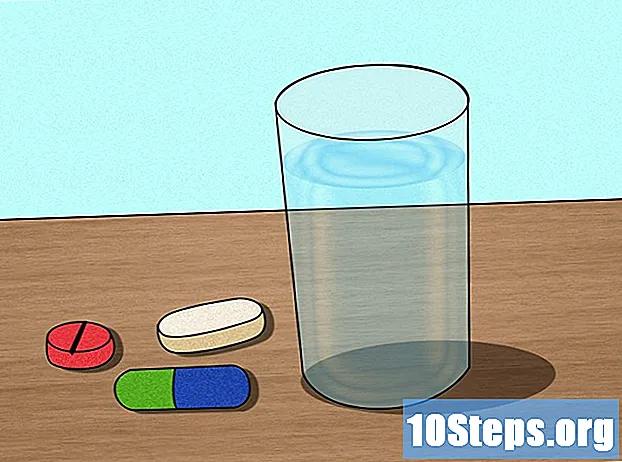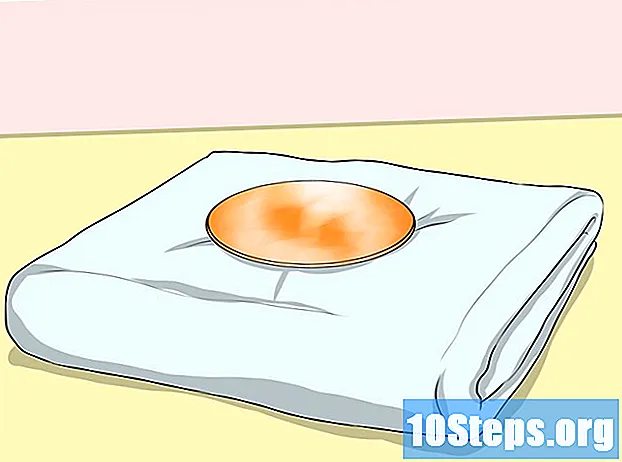ผู้เขียน:
Eugene Taylor
วันที่สร้าง:
16 สิงหาคม 2021
วันที่อัปเดต:
10 พฤษภาคม 2024

เนื้อหา
ในบทความนี้คุณจะได้เรียนรู้วิธีดาวน์โหลดและติดตั้ง WhatsApp บน iPhone, Android หรือคอมพิวเตอร์ของคุณ
ขั้นตอน
วิธีที่ 1 จาก 3: บน iPhone
เปิด App Store โดยมองหาไอคอนที่มีตัว "A" สีขาวและพื้นหลังสีฟ้าอ่อน มันอาจจะอยู่บนหน้าจอหลัก

แตะค้นหาซึ่งเป็นไอคอนแว่นขยายที่ด้านล่างของหน้าจอ
เลือกแถบค้นหาที่ด้านบนสุดของหน้าจอ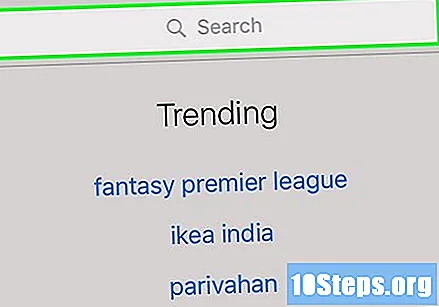

พิมพ์ Whatsapp ในแถบค้นหาและเลือกค้นหาปุ่มที่ด้านล่างขวาของหน้าจอ
แตะรับทางขวาของ WhatsApp ไอคอนโปรแกรมเป็นสีเขียวพร้อมโทรศัพท์สีขาวด้านใน
- หากคุณดาวน์โหลด WhatsApp แล้วปุ่ม“ รับ” จะถูกแทนที่ด้วยคลาวด์พร้อมกับลูกศรชี้ลง เมื่อคุณแตะมัน WhatsApp จะถูกดาวน์โหลด
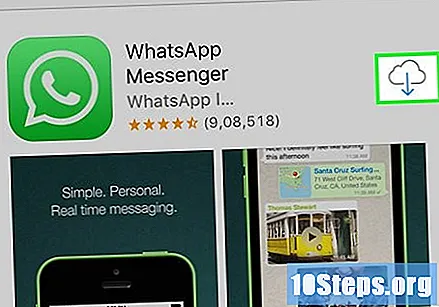
เลือกติดตั้งเมื่อตัวเลือกปรากฏขึ้น จะปรากฏขึ้นหลังจากผู้ใช้เลือก“ รับ”
ป้อนรหัสผ่าน Apple ID ของคุณหากมีการร้องขอ คุณไม่จำเป็นต้องทำเช่นนี้หากคุณเพิ่งลงชื่อเข้าใช้ App Store
- อีกทางเลือกหนึ่งคือการใช้ไบโอเมตริกหาก iPhone มีฟังก์ชันนี้
รอให้การดาวน์โหลดเสร็จสิ้นแล้วแตะเปิดข้าง WhatsApp โปรแกรมจะเปิดขึ้นเพื่อให้คุณดำเนินการกำหนดค่าต่อไปได้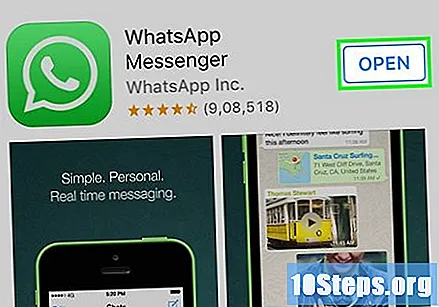
แตะตกลงหรือไม่อนุญาตเมื่อหน้าต่างป๊อปอัปปรากฏขึ้น ระบบจะถามคุณว่าคุณต้องการอนุญาตให้ WhatsApp เข้าถึงรายชื่อติดต่อของคุณหรือไม่และสามารถส่งการแจ้งเตือนถึงคุณได้หรือไม่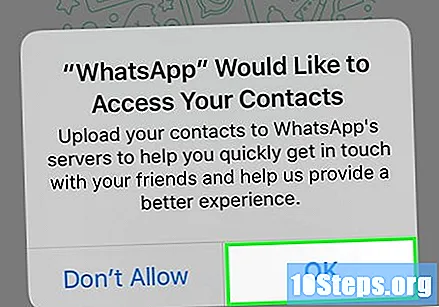
เลือกตกลงและดำเนินการต่อที่ด้านล่างของหน้าจอ
ป้อนหมายเลขโทรศัพท์มือถือของคุณแล้วแตะเสร็จสิ้น ต้องป้อนหมายเลขโทรศัพท์ในช่องข้อความตรงกลางหน้าจอ ตัวเลือก“ เสร็จสิ้น” จะอยู่ที่มุมขวาบน
แตะใช่เมื่อถูกขอให้โปรแกรมส่งรหัสยืนยันทาง SMS ไปยัง iPhone
- หากโทรศัพท์ของคุณไม่ได้รับข้อความให้เลือก "โทรหาฉัน" คุณจะได้รับสายอัตโนมัติที่จะสื่อสารรหัส
กดปุ่มโฮมและเปิดข้อความโทรศัพท์มือถือ ไอคอนเป็นสีเขียวพร้อมบอลลูนสีขาวเล็กน้อย
เปิดข้อความ WhatsApp มันจะอ่านว่า“ รหัส WhatsApp ของคุณคือ” ในเนื้อหาของข้อความ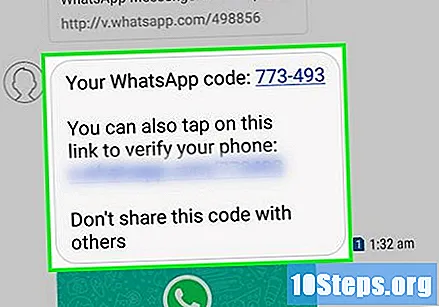
ป้อนรหัสหกหลักบน WhatsApp ตราบเท่าที่คุณทำอย่างถูกต้องโปรแกรมจะอนุญาตให้คุณปรับแต่งโปรไฟล์ของคุณให้เสร็จสิ้น
ป้อนชื่อของคุณโดยแตะ "ชื่อของคุณ" ซึ่งเป็นช่องข้อความตรงกลางหน้าจอ
- คุณยังสามารถเพิ่มรูปโปรไฟล์ได้ที่นี่
- ตัวเลือกในการเลือก "คืนค่า" อาจปรากฏที่มุมขวาบนของหน้าจอเพื่อกู้คืนประวัติการสนทนา ใช้งานได้ก็ต่อเมื่อคุณใช้ WhatsApp บนโทรศัพท์เครื่องนี้แล้ว
แตะเสร็จสิ้น WhatsApp จะถูกติดตั้งและกำหนดค่าบน iPhone พร้อมใช้งาน!
วิธีที่ 2 จาก 3: บน Android
เปิด Google Play Store ต้องอยู่บนหน้าจอหลักหรือใน App Drawer มองหาไอคอนกระเป๋าสีขาวที่มีสามเหลี่ยมหลากสี
ที่มุมขวาบนของหน้าจอให้แตะแว่นขยาย
พิมพ์ Whatsapp ในแถบค้นหาแล้วเลือกไป WhatsApp จะถูกค้นหาใน Play Store โดยจะปรากฏในตำแหน่งแรกของการค้นหาในหน้าจอถัดไป
เลือกรายการ "WhatsApp Messenger" เพื่อเข้าสู่หน้าของแอป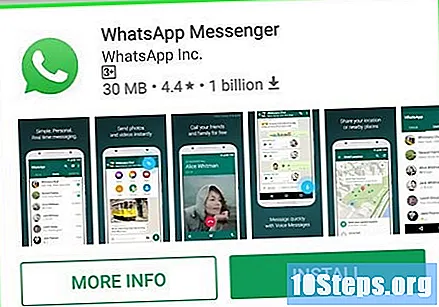
แตะติดตั้งที่มุมขวาบนของหน้าต่าง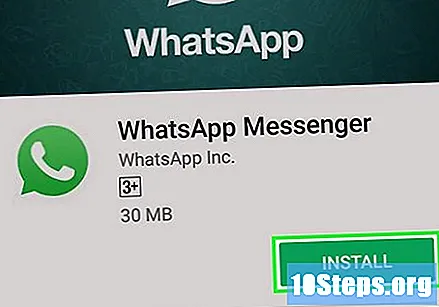
เลือกยอมรับทันทีที่ตัวเลือกปรากฏที่ด้านล่างของเมนูป๊อปอัป WhatsApp จะเริ่มดาวน์โหลดลงในอุปกรณ์ Android ของคุณ
รอให้การดาวน์โหลดเสร็จสิ้นแล้วแตะเปิดทางด้านขวาของหน้าจอ หลังจากติดตั้งแล้วก็ถึงเวลาตั้งค่า Android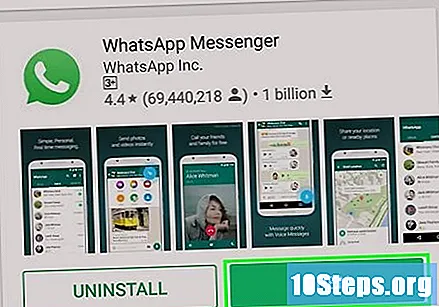
แตะตกลงและดำเนินการต่อที่ด้านล่างของหน้าจอ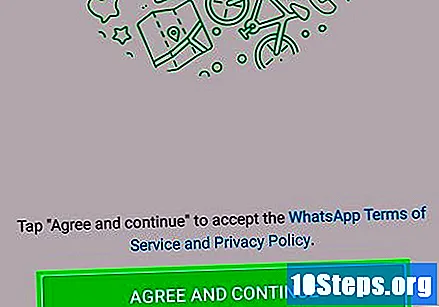
ป้อนหมายเลขของคุณในช่องกลางหน้า
เลือกตกลงเพื่อให้ WhatsApp ส่งข้อความพร้อมรหัสยืนยันไปยังหมายเลขที่ให้ไว้
- หากโทรศัพท์ไม่สามารถรับข้อความได้ให้เลือก "โทรหาฉัน" จะมีการโทรและการบันทึกจะแจ้งรหัสยืนยันสำหรับบัญชีของคุณ
เปิดแอพส่งข้อความของโทรศัพท์และเข้าถึง SMS ที่ได้รับ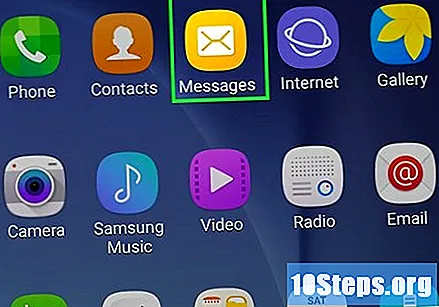
แตะข้อความ ควรอ่านว่า“ รหัส WhatsApp ของคุณคือ แต่คุณสามารถแตะที่ลิงค์นี้เพื่อตรวจสอบอุปกรณ์ของคุณ” ในเนื้อหาของข้อความ
ป้อนรหัสใน WhatsApp ตราบใดที่คุณไม่ทำผิดข้อมูลประจำตัวของโทรศัพท์จะได้รับการยืนยันและเปลี่ยนเส้นทางไปยังหน้าการสร้างบัญชี
ป้อนชื่อของคุณและวางรูปภาพ รูปถ่ายไม่ได้บังคับ แต่จะช่วยให้ผู้ติดต่อรายอื่นระบุตัวตนของคุณได้โดยเฉพาะเมื่อใช้ชื่ออื่น
- หากคุณดาวน์โหลด WhatsApp มาก่อนหน้านี้จะมีตัวเลือกในการกู้คืนประวัติการแชทของคุณ
- อีกเครื่องมือหนึ่งคือ“ ใช้ข้อมูล Facebook” เพื่อเชื่อมโยงชื่อและรูปโปรไฟล์ที่คุณใช้บนเครือข่ายสังคม
แตะถัดไปที่มุมขวาบนของหน้าจอ ตอนนี้ WhatsApp จะได้รับการติดตั้งและกำหนดค่าบน Android เริ่มใช้งานได้ตามต้องการ!
วิธีที่ 3 จาก 3: บนคอมพิวเตอร์เดสก์ท็อป
เข้าสู่เว็บไซต์ WhatsApp บนคอมพิวเตอร์ ผ่านที่อยู่นี้คุณสามารถขอรับเวอร์ชันของแอปพลิเคชันสำหรับคอมพิวเตอร์ได้
- จะต้องติดตั้ง WhatsApp บนโทรศัพท์ของคุณเพื่อเข้าสู่ระบบคอมพิวเตอร์ของคุณ
คลิก Mac หรือ Windows PC เลื่อนลงเพื่อค้นหาตัวเลือก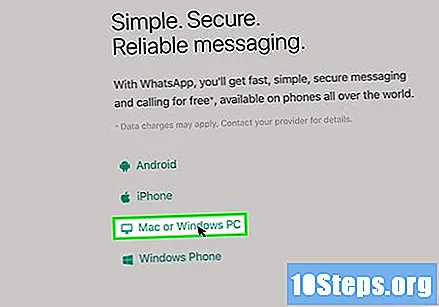
มีปุ่มสีเขียวเรียกว่าดาวน์โหลด คลิกทางด้านขวาของหน้า ไฟล์การติดตั้งของโปรแกรมจะถูกดาวน์โหลดและในบางกรณีคุณจะต้องเลือกตำแหน่งที่จะดาวน์โหลดไฟล์
- ปุ่มจะเป็น "ดาวน์โหลดสำหรับ Windows 64 บิต" หรือ "ดาวน์โหลดสำหรับ Mac OS X" ทั้งนี้ขึ้นอยู่กับประเภทของคอมพิวเตอร์
รอให้ไฟล์คอนฟิกูเรชันดาวน์โหลดแล้วดับเบิลคลิก รายการนี้น่าจะอยู่ในหน้าดาวน์โหลดมาตรฐาน (เช่นเดสก์ท็อป)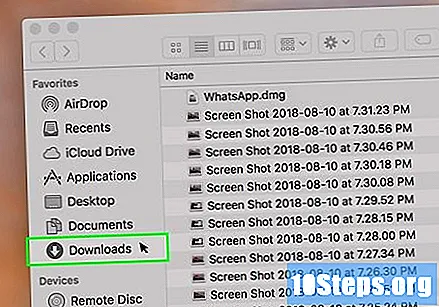
รอให้การติดตั้ง WhatsApp เสร็จสิ้น เมื่อเสร็จแล้วไอคอนโปรแกรม (โทรศัพท์สีขาวบนพื้นหลังสีเขียว) จะปรากฏบนเดสก์ท็อป
- หน้าต่างสีขาวพร้อมภาพประกอบสีเขียวจะปรากฏขึ้นระหว่างการติดตั้ง WhatsApp
ดับเบิลคลิกที่ไอคอน WhatsApp หากไม่เปิดขึ้น หน้าเข้าสู่ระบบจะเปิดขึ้นโดยมีรหัส QR อยู่
เริ่ม WhatsApp บนโทรศัพท์ของคุณ หากคุณยังไม่ได้ติดตั้งลงในสมาร์ทโฟนของคุณให้อ่านหัวข้อนี้เพื่อเพิ่มลงใน iPhone หรืออันนี้สำหรับ Android ก่อนดำเนินการต่อ
เปิดเครื่องสแกนรหัส WhatsApp วิธีการเข้าถึงเครื่องสแกนโค้ด QR ขึ้นอยู่กับรุ่นอุปกรณ์ของคุณ:
- iPhone: แตะที่“ การตั้งค่า” ที่มุมล่างขวาของหน้าจอจากนั้นบน“ WhatsApp Web / Desktop” ใกล้กับด้านบนของหน้าต่าง
- Android: แตะจุดสามจุดที่มุมขวาบนของหน้าจอแล้วเลือก“ WhatsApp Web”
เล็งกล้องโทรศัพท์ของคุณไปที่รหัส QR หลังจากผ่านไปสองวินาที WhatsApp จะสแกนโค้ดเพื่อให้คอมพิวเตอร์ได้รับอนุญาตให้ลงชื่อเข้าใช้แอปพลิเคชัน เอาล่ะตอนนี้คุณสามารถใช้ WhatsApp บนพีซีของคุณได้แล้ว!
- หากรหัส QR หมดอายุให้คลิกที่ลูกศรตรงกลางเพื่ออัปเดต
- หากคุณไม่สามารถสแกนได้ให้ตรวจสอบว่ารหัส QR ทั้งหมดแสดงอยู่บนหน้าจอโทรศัพท์ พยายามอยู่ห่างจากจอภาพอีกเล็กน้อย
เคล็ดลับ
- คุณสามารถใช้ WhatsApp เวอร์ชันออนไลน์ได้โดยเข้าสู่เว็บไซต์ WhatsApp และสแกนรหัส QR เพื่อเข้าสู่ระบบ
คำเตือน
- ไม่มีวิธีใดในการใช้ WhatsApp บนอุปกรณ์มือถือมากกว่าหนึ่งเครื่องในเวลาเดียวกัน